HP ENVY 111 e-All-in-One Printer - D411d User Manual
Browse online or download User Manual for Unknown HP ENVY 111 e-All-in-One Printer - D411d. HP ENVY 110 e-All-in-One Printer - D411b Korisnički Priručnik
- Page / 62
- Table of contents
- BOOKMARKS
- HP ENVY 110 e-All-in-One D411 1
- D411 series 5
- One D411 series 6
- Dijelovi pisača 7
- Značajke upravljačke ploče 8
- 110 series 10
- Poglavlje 3 12
- 10 Kako? 12
- Ispis fotografija 13
- Poglavlje 4 14
- 12 ispis 14
- Ispis dokumenata 15
- Ispis naljepnica i omotnica 15
- Odaberite medij za ispis 16
- Umetanje medija 16
- Savjeti za uspješan ispis 19
- 18 ispis 20
- 5 Kopiranje i skeniranje 21
- Kopiranje i skeniranje 22
- 6 Koristi web-servise 25
- Aplikacije za ispis 26
- Koristi web-servise 27
- Slanje i primanje faksa putem 29
- Slanje faksa 30
- Primanje faksa 30
- Postavke faksa 30
- 8 Rad sa spremnicima s tintom 31
- Rad sa spremnicima s tintom 32
- Naručivanje zaliha tinte 33
- Čišćenje uložaka s tintom 33
- Čišćenje vodilica papira 33
- 9 Povezivanje 35
- Povezivanje 36
- 10 Rješavanje problema 39
- Rješavanje problema 40
- HP podrška 44
- Dodatne opcije jamstva 45
- 11 Tehničke informacije 47
- Tehničke informacije 48
- Program za zaštitu okoliša 49
- Ekološki savjeti 50
- Upotreba papira 50
- Plastika 50
- Recikliranje 50
- Potrošnja električne energije 51
- Automatsko isključivanje 51
- 2. Dodirnite Preference 52
- Kemijske tvari 54
- Battery disposal in Taiwan 54
- Attention California users 54
- Zakonske obavijesti 55
- FCC statement 56
- Notice to users in Korea 57
- Notice to users in Brazil 59
- Notice to users in Canada 59
- Notice to users in Taiwan 59
- Napomena za Europsku Uniju 60
Summary of Contents
HP ENVY 110 e-All-in-One D411series
Poglavlje 28 Upoznajte se s uređajem HP ENVY 110 seriesUpoznajte se s uređajem HP ENVY110 series
3Kako?Ovaj odjeljak sadrži poveznice prema najčešće vršenim radnjama kao što su ispisivanje fotografija, skeniranje iizrada kopija.•Umetanje medija na
Poglavlje 310 Kako?Kako?
4ispisIspis dokumenata na stranici 13Ispis fotografija na stranici 11Ispis naljepnica i omotnica na stranici 13Ispisujte s bilo kojeg mjesta pomoću pr
8. Dodirnite Ispiši da biste pretpregledali odabrane fotografije za ispis. Dodirnite Postavke da biste prilagodiliizgled, vrstu papira, uklanjanje crv
Ispis dokumenataVećina postavki ispisa je automatski upravljana od strane aplikacije iz koje se radi ispis. Postavke moratepostaviti ručno samo kada m
3. Umetnite naljepnice ili omotnice u ladicu za papir.Opreznost Ne rabite koverte s prozorčićima ili kopčama. One se mogu zaglaviti između valjaka ipr
Umetnite snop papira u središte ladice za papir kraćom stranom okrenutom prema naprijed i stranom zaispis okrenutom prema dolje. Gurnite snop prema na
Papir Opisvodu, mrlje, otiske prstiju i vlagu. Ispisani dokumentiizgledaju slični onima dobivenim u foto-radnjama.Raspoloživi su u nekoliko veličina,
Savjeti za uspješan ispisDa biste uspješno ispisivali dokumente, koristite sljedeće savjete.• Koristite izvorne HP-ove spremnike s tintom. Izvorni HP-
Poglavlje 418 ispisispis
5 Kopiranje i skeniranje• Kopiranje teksta ili miješanih dokumenata•Skeniranje na računalo, USB pogon ili memorijsku karticu•Savjeti za uspješno kopir
❑Zatvorite poklopac.c. Odredite broj kopija i postavki❑ Dodirnite Kopiranje na zaslonu Home (Početak).Pojavit će se pretpregled Kopiranje.❑Da biste po
c. Odaberite obostrani rad.❑ Dodirnite Kopiranje na zaslonu Home (Početak).Pojavit će se pretpregled Kopiranje.❑Dodirnite Settings (Postavke).Pojavit
c. Zatvorite poklopac.2. Pokrenite skeniranje.a. Na zaslonu Polazno dodirnite Skenir..b. Odaberite odredište tako da dodirnete Računalo, USB izmjenjiv
6 Koristi web-servise• Ispisujte s bilo kojeg mjesta pomoću programa HP ePrint•Aplikacije za ispis•Posjetite web-mjesto HP ePrintCenterIspisujte s bil
Početak rada sa servisom ePrint1. Uključite bežičnu vezua. Dodirnite ikonu Bežična veza da biste prikazali nadzornu ploču statusa bežične veze. Ako je
Na web-mjestu HP ePrintCenter potražite dodatne informacije i primjenjive uvjete i odredbe: www.hp.com/go/ePrintCenter.Posjetite web-mjesto HP ePrintC
Poglavlje 626 Koristi web-serviseKoristi web-servise
7 Slanje i primanje faksa putem servisaeFaxPisač HP ENVY 110 e-All-in-One D411 series faksira bez telefonske linije. Pisač šalje i prima faksove pomoć
Sadržaj1Pomoć za HP ENVY 110 e-All-in-One D411 series...
4. Kada se povežete s poslužiteljem eFax®, dodjeljuje vam se broj eFax® koji se pojavljuje na zaslonu.5. Dodirnite OK (U redu), a na početnom zaslonu
8 Rad sa spremnicima s tintom• Provjera procijenjene razine tinte•Zamjena spremnika s tintom•Naručivanje zaliha tinte•Čišćenje uložaka s tintom•Čišćen
3. Umetnite novi spremnik s tintom.a. Uklonite spremnik iz omota.b. Postavite novi spremnik u utor pod kutem ispod otvorenog poklopca.c. Zatvorite pok
Povezane teme•Naručivanje zaliha tinte na stranici 31Savjeti vezani uz rad sa spremnicima s tintom na stranici 32Naručivanje zaliha tinteDa biste otkr
Čišćenje vodilica papira1. Na zaslonu Početno dodirnite Settings (Postavke) da biste prikazali izbornik postavljanja. Na izbornikuPostavljanje dodirni
9 Povezivanje• Dodavanje HP ENVY 110 series na mrežu•Savjeti za postavljanje i korištenje umreženog pisačaDodavanje HP ENVY 110 series na mrežu• WiFi
❑ Dodirnite WiFi Protected Setup.❑ Dodirnite PIN.b. Postavite bežičnu vezu.❑ Dodirnite Početak.Uređaj prikazuje PIN.❑ Unesite PIN na usmjerivaču s WPS
4. Na zaslonu Connection Type (Vrsta povezivanja) odaberite odgovarajuću mogućnost, a zatim kliknite Next(Dalje).Pojavljuje se zaslon Searching (Pretr
Poglavlje 936 PovezivanjePovezivanje
10 Rješavanje problemaOvaj odjeljak sadrži sljedeće teme:•Zatražite dodatnu pomoć•Nije moguće ispisati•Rješavanje problema vezanih uz kvalitetu ispisa
11 Tehničke informacijeObavijest...
4. Provjerite je li uređaj postavljen kao zadani pisač.Za provjeru je li proizvod postavljen kao zadani pisačNapomena HP pruža uslužni program za dija
• Dvaput kliknite Servisi, a potom odaberite Usmjerivač ispisa.• Desnom tipkom miša kliknite Usmjerivač ispisa, a potom kliknite Pokreni ponovno da bi
Uklanjanje zaglavljenja papiraUklonite zaglavljeni papir.Uklanjanje zaglavljenog papira1. Pritisnite gumb Odustani na upravljačkoj ploči da biste poku
Kliknite ovdje da biste na internetu potražili dodatne informacije.Otklanjanje poteškoća vezanih uz zaglavljenje nosačaspremnika s tintomVratašca za
7. Rukom lagano pomaknite spremnik s tintom do kraja ulijevo i udesno da biste osigurali slobodno pomicanjenosača. Ako se nosač ne kreće slobodno, mož
Najnoviji popis telefonskih brojeva za pružanje podrške te informacije o cijenama poziva potražite na adresiwww.hp.com/support.Nakon razdoblja telefon
Poglavlje 1044 Rješavanje problemaRješavanje problema
11 Tehničke informacijeU ovom odjeljku nalaze se tehničke specifikacije i međunarodne zakonske informacije za uređaj HP ENVY 110series.Za dodatne tehn
Najbolji način za običan ispis• Unos u boji/Crno renderiranje: 600 x 600 tpi• Izlaz: 600 x 1200 tpi (Crno), automatski (U boji)Najbolji način za fotog
Specifikacije papira za dodatak za dvostrani ispis – samo JapanUtipkajte Size (Veličina) TežinaPapir Letter: 8,5 x 11 inčaExecutive: 7,25 x 10,5 inčaA
1Pomoć za HP ENVY 110 e-All-in-OneD411 seriesInformacije o HP ENVY 110 series potražite ovdje:• Upoznajte se s uređajem HP ENVY 110 series na stranici
www.hp.com/hpinfo/globalcitizenship/environment/index.htmlOvaj odjeljak sadrži sljedeće teme:•Ekološki savjeti•Upotreba papira•Plastika•Tablice s poda
HP program recikliranja potrošnog materijala za inkjetHP je predan zaštiti okoliša. Program za recikliranje pribora za uređaje HP Inkjet dostupan je u
2. Dodirnite Preference.3. Prolistajte mogućnosti i dodirnite Način uštede energije.4. Dodirnite željeni vremenski interval (5, 10 ili 15 minuta).Pogl
Disposal of waste equipment by users in private households in the EuropeanUnionProgram za zaštitu okoliša 51Tehničke informacije
Kemijske tvariHP je kupcima obvezan pružiti podatke o kemijskim tvarima u svojim proizvodima u skladu s propisima kao što jeREACH (Uredbom Europskog p
EU battery directiveZakonske obavijestiUređaj HP ENVY 110 series udovoljava zahtjevima regulatornih agencija u vašoj državi/regiji.Ovaj odjeljak sadrž
• Identifikacijski broj modela prema propisima•FCC statement•VCCI (Class B) compliance statement for users in Japan•Notice to users in Japan about the
VCCI (Class B) compliance statement for users in JapanNotice to users in Japan about the power cordNotice to users in KoreaNoise emission statement fo
Za proizvode koji nisu telekomunikacijski i zatelekomunikacijske proizvode usklađene za EU,primjerice za Bluetooth® u klasi snage manje od10 mW.Za tel
Exposure to radio frequency radiationNotice to users in BrazilNotice to users in CanadaNotice to users in TaiwanRegulatorne napomene za bežične veze 5
Poglavlje 14Pomoć za HP ENVY 110 e-All-in-One D411 seriesPomoć za HP ENVY 110 e-All-in-One D411 series
Napomena za Europsku UnijuPoglavlje 1158 Tehničke informacijeTehničke informacije
KazaloFfolijespecifikacije 46foto papirspecifikacije 46fotopapir dimenzija 10 x 15 cmspecifikacije 46Ggumbi; upravljačka ploča6IIspisodrednice 47Jjams
60Kazalo
2 Upoznajte se s uređajem HP ENVY 110series• Dijelovi pisača•Značajke upravljačke pločeDijelovi pisača• Prednja strana pisačaUpoznajte se s uređajem H
1 Poklopac2 Unutrašnjost poklopca3Staklo4 Vratašca za pristup (zatvorena)5 Gumb za uključivanje. Dodirnite jedamput da biste uključili i isključili pi
1 Polazno: vraća vas na zaslon Home (Početak) koji se prikazuje kada prvi put uključite pisač.2 Nabavite više: ako su web-servisi omogućeni, posjetit





















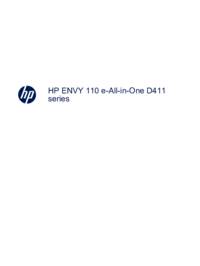



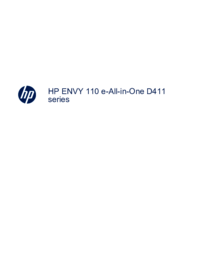


 (28 pages)
(28 pages) (54 pages)
(54 pages) (35 pages)
(35 pages) (39 pages)
(39 pages)
 (14 pages)
(14 pages) (30 pages)
(30 pages) (12 pages)
(12 pages) (107 pages)
(107 pages) (41 pages)
(41 pages) (17 pages)
(17 pages) (15 pages)
(15 pages)







Comments to this Manuals